Sisukord
Kui olete seadistanud IMAP-konto Outlookis ja mitmed IMAP-kaustad ei kuvata Outlooki paanis, siis jätkake allpool probleemi lahendamiseks. Kui kasutate Outlooki oma IMAP-kontole juurdepääsuks, peaks Outlook kuvama kõik IMAP-kaustad navigatsioonipaanis. Kui te ei näe kõiki oma IMAP-kaustu kaustapaanis, siis jätkake lugemist allpool.
Kuidas FIX: IMAP-kaustad puuduvad (ei ole nähtav) Outlooki navigeerimiskaardil.
Meetod 1: Valige, millised IMAP-konto kaustad ilmuvad Outlookis.
Esimene meetod "IMAP kaustad ei ilmu kaustapaneelil" probleemi lahendamiseks Outlookis on tellida kõik IMAP kaustad, mida soovite navigatsioonipaneelil kuvada. Selleks:
1. Navigatsioonipaanis, paremklikk IMAP-kontol ja valige IMAP kaustad .

2. Seejärel klõpsake Päring et kuvada nimekiri kõigist IMAP-kaustadest meiliserveris.
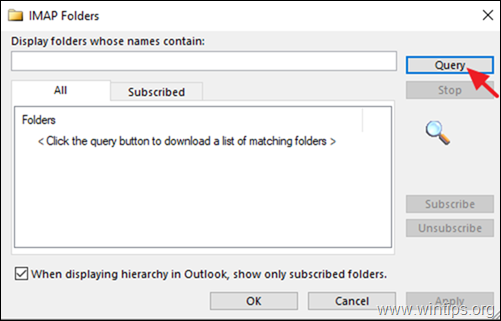
3. Nüüd valige IMAP-kaustad, mis ei ilmu navigatsioonipaanile, ja klõpsake nuppu Telli . Korrake protseduuri iga teise kausta puhul, mida soovite navigatsioonipaanil kuvada. Mitme kausta valimiseks hoidke all CTRL-klahvi, kui klõpsate kausta nimele.
4. Kui olete lõpetanud, klõpsake OK .
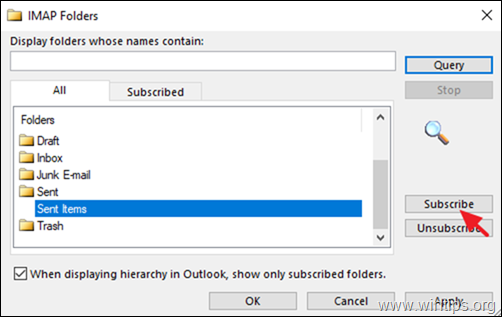
5. Lõpuks paremklõpsake IMAP-kontole ja valige Kaustade nimekirja uuendamine muudatuse rakendamiseks.
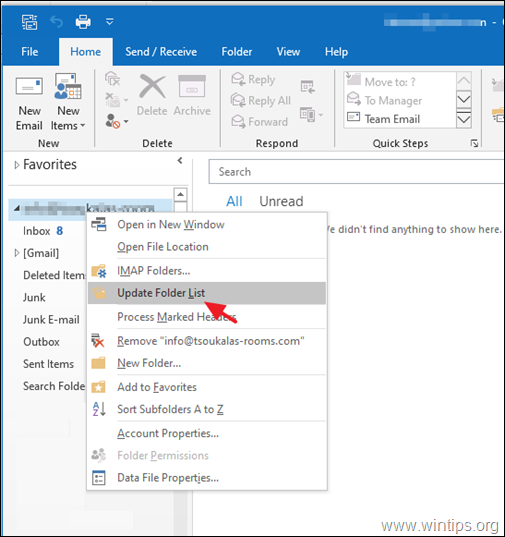
6. Nüüd kontrollige, kas kõik IMAP-kaustad ilmuvad Outlookis ja kui probleem püsib, jätkake järgmise meetodiga.
Meetod 2: määrake IMAP-i juurkausta tee.
Kui kõik IMAP-kaustad ei ole Outlookis kuvatud, jätkake ja määrake oma IMAP-konto jaoks 'Rot kausta tee'. Selleks:
1. Väljavaatest Faili menüü klõpsamine Konto seaded -> Konto seaded.
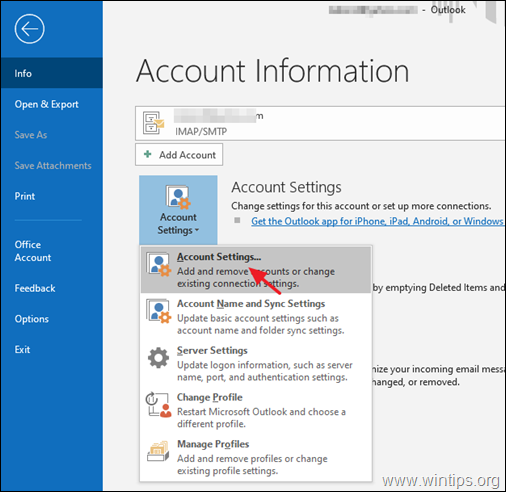
2. Märkige IMAP-konto ja klõpsake Muuda .
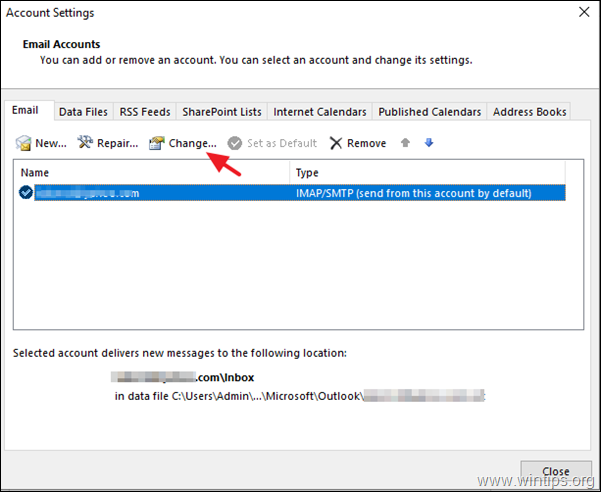
3. Kui 'Juurkausta tee' on tühi, sisestage sõna " Postkast " ja seejärel klõpsake Järgmine ja Lõpeta muudatuse rakendamiseks.
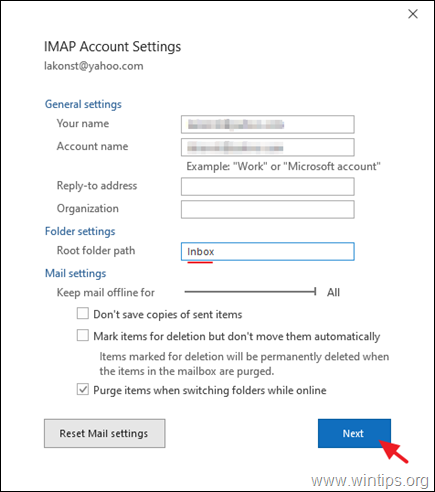
4. Sulge ja taaskäivitage Outlook, et oma IMAP-kontot uuesti sünkroonida.
Meetod 3. Lülitage Outlooki viirusetõrje integratsioon välja.
Viimane meetod, et lahendada "Kõik IMAP kaustad ei näita Outlookis" probleem, on keelata viirusetõrje integratsioon Outlooki programmiga või proovida täielikult eemaldada viirusetõrje tarkvara oma arvutist ja kui probleem on lahendatud, siis laadida alla ja installida uuesti AV programmi uusim versioon *.
Täiendav abi: Kui IMAP kaustad ei näita, pärast kopeerimist või pärast sõnumi importimist olemasolevast IMAP kontost või Outlook PST andmefailist, siis järgige juhiseid selle õpetuse: FIX: Imporditud või kopeeritud e-kirjad IMAP-i puuduvad.
See on kõik! Anna mulle teada, kas see juhend on sind aidanud, jättes kommentaari oma kogemuste kohta. Palun meeldi ja jaga seda juhendit, et aidata teisi.

Andy Davis
Süsteemiadministraatori ajaveeb Windowsi kohta





